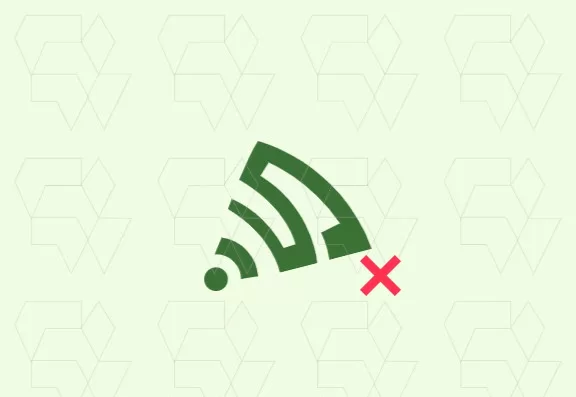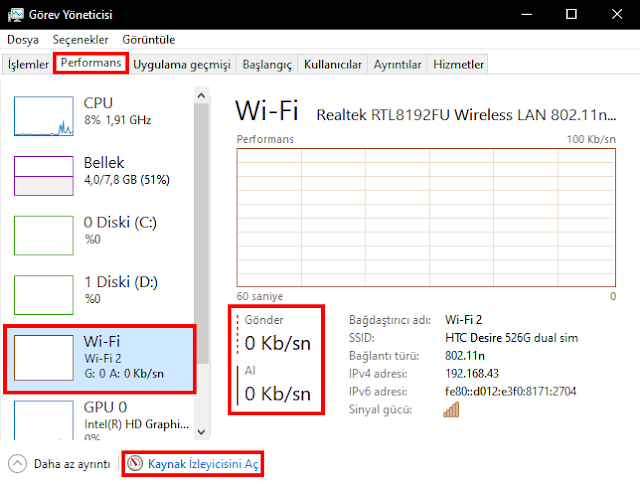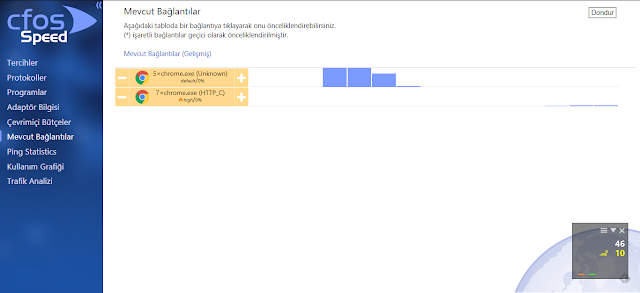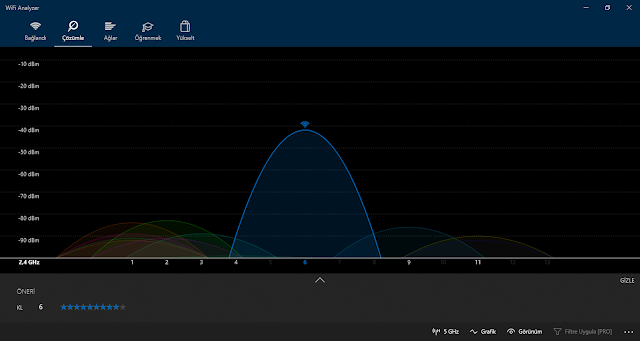Ping kavramı, ana bilgisayardan sunucuya ulaşan ve ana bilgisayara tekrar geri dönen, bu gidiş-dönüş esnasında geçen süreyi milisaniye biçiminde ölçmemizi sağlayan yazılımdır. Kısaca internet bağlantısındaki gecikme süresini kullanıcıya göstermeyi sağlayan, arıza tespitinde kullanılan bir yazılımdır.
[ Ping kavramı hakkında daha kapsamlı bilgi sahibi olmak isterseniz buraya tıklayabilirsiniz. ]
Ping yani gecikme süresi, birçok kullanıcının internet deneyimini mahvetmektedir. Bu yayınımızda özellikle çevrim içi oyunları sevenlerin başına dert olan bu sorun için gerçekçi çözümler üretecek ve kullanıcıdan kullanıcıya göre değişkenlik göstererek bu sorun için çözüm yolları sunulacaktır.
KAYNAK İZLEYİCİYİ KULLANIN
Görev yöneticisini açın. Üst kısımdan Performans sekmesine gidin. Burada ağ göstergesine tıklayın. Karşınıza çıkan pencerede “Al” ve “Gönder” göstergelerini bir süre takip edin. Eğer indirme işlemi yapıyor yada video izliyorsanız bu değerler yüksekte seyredecektir. Eğer sistem boştayken, yani herhangi bir ağ kullanımı durumu yaşanmıyorken bu “Al” ve “Gönder” değerleri yüksekte seyrediyorsa bilgisayarınızda ping değerinin yani gecikme süresinin fazla olmasını sağlayan bir hizmetin etkin olduğunu bilmelisiniz.
Eğer sizde de böyle bir durum söz konusuysa pencerenin alt tarafındaki Kaynak İzleyicisini Aç‘a tıklayın. Ağ Etkinliği olan İşlemler kısmından bilgisayarınızda gecikme süresini arttıran işlemleri görebilir ve müdahale edebilirsiniz.
yada…
İsterseniz cFosSpeed yazılımını kullanarak ping değerinizi, gecikme sürenizi düşürebilirsiniz. Bu yazılım, ağ kullanan uygulamalar ve hizmetlerde öncelik atama yada erteleme özelliğini kullanmanızı sağlar. Böylece anlık olarak acelesi olmayan servislerin ağ kullanımını en alt seviyede tutabilir ve gecikme süresini düşürebilirsiniz.
[ cFosSpeed uygulaması internet bağlantınız için çok büyük bir etki oluşturmayacaktır. Ancak 6 ile 15 ms değerinde gecikme süresini düşürebilmektir. Uygulamayı bilgisayarınıza kurmak için buraya tıklayın. ]
Bu yazılımı kullanmak son derece kolaydır. Yazılımı çalıştırdıktan sonra karşınıza çıkan pencerede acelesi olmayan servilerin sol kısmında bulunan “-” tuşuna tıklayarak ağ kullanımını düşürebilirsiniz. Uygulamayı çalıştırmak için ekranın sağ alt kenarındaki göstergeyi yada cFosSpeed uygulamasının sembolünü kullanabilirsiniz.
KÖTÜ AMAÇLI YAZILIMLARI KALDIRIN
Kötü amaçlı yazılımlar güvenliğiniz için bir risk olmanın yanında internet bağlantınızı kullanılamaz hale getirebilir. Bazı kötü amaçlı yazılımlar yüzünden genellikle otomatik olarak ayarlanan IP ve DNS adresleriniz değiştirilebilir. Bu yüzden internet bağlantınız da oldukça uzun gecikme süresi değerleri gözlemlenebilir.
Bilgisayarınızda güvenlik (anti virüs) yazılımı kullanarak tam tarama yapmalı ve kötü amaçlı yazılımları yok etmelisiniz. Ancak her anti virüs programı bütün tehditleri ve kötü amaçlı yazılımları tespit edememektedir. Tam anlamıyla güvenlik sağlamak ve bu yazılımları tespit etmek için kötü amaçlı yazılım analiz motoru güçlü olan bir anti virüs programı kullanmalısınız. Sıradan kullanıcıların tercihi olan ücretsiz anti virüs yazılımlarından bizim tavsiyemiz BitDefender anti virüs yazılımı olacaktır. İster bu yazılımı kullanabilir isterseniz kendiniz bir tercihte bulunabilirsiniz.
Daha önceki zamanlarda paylaştığımız Ani (anlık) ping yükselmesi sorunu ve çözümü başlıklı yayınımızda kötü amaçlı yazılımların internet bağlantısı üzerindeki etkisini ve gizlilik açısından kullanıcıya verdiği zararları daha kapsamlı bir şekilde anlatmıştık. İsterseniz bu yayını ziyaret ederek daha fazla bilgi sahibi olabilirsiniz.
[ BitDefender anti virüs yazılımını bilgisayarınıza kurmak yada alternatif anti virüs yazılımlarına göz atmak isterseniz buraya tıklayın. ]
[ Ani (anlık) ping yükselmesi sorunu ve çözümü yayınına gitmek için buraya tıklayın. ]
WİNDOWS UPDATE
Windows 10 işletim sistemi, yayımlanan Windows güncelleme paketlerini kullanıcıya sormadan internet üzerinden bilgisayara indirebilmektedir. Bu indirme işlemi yüzünden ping değeri çok yüksek seviyelere çıkabilmektedir. Özellikle çevrim içi oyunlarda Windows Update hizmetinin indirme işlemi yapması ping değerini bir hayli arttıracaktır. Bu yüzden ping düşürmek isteyen kullanıcılar çevrim içi oyun oynarken Windows Update hizmetini kapatmalıdırlar.
[ Windows 10 Update hizmetinin nasıl kapatıldığını bilmiyorsanız öğrenmek için buraya tıklayın. ]
Buraya kadar anlatılanlar internet bağlantınızın kullanıcı kaynaklı sorunlarını gidermek için yazılmıştır. Bundan sonraki çözüm yolları ping değerini düşürmek için yapılması gerekenlerdir…
KABLOSUZ AĞINIZI BOŞ KANALDA KULLANIN
Yoğun kanallarda genelde kablosuz ağlar üzerinde yavaşlık ve kopma sorunları yaşanmaktadır. Kablosuz ağınızın hangi kanalda olduğunu tespit ederseniz ve kablosuz ağınızı boş yada daha müsait olan bir kanalda kullanırsanız bağlantı sorunlarından kurtulmanın yanında ping değerini düşürebilirsiniz. Burada bahsedilen yöntem ping düşürme konusunda en etkili yollardan biridir.
Eğer modemin arayüzünde herhangi bir ayarlama yapmadıysanız bağlantınız için geçerli olan kanal otomatik olarak seçilmiştir. Kanalın otomatik olarak seçilmesi genellikle kötü internet bağlantı deneyimine sebep olur. Bu yüzden kullanıcıların birçoğu yüksek ping sorunuyla uğraşır. Eğer yoğunluğun olmadığı kanalı tespit eder ve modemin arayüzünde otomatik kanal seçimi yerine bu kanalı seçerseniz internet bağlantınız daha güçlü ve sorunsuz olacaktır. Aynı zamanda ping değerini düşürmüş yani gecikme süresini azaltmış olacaksınız. Ayrıca bu yöntem sadece bilgisayarlar için geçerli değildir. Akıllı cihazlarda da uygulanabilir.
Şimdi yoğunluğun olmadığı boş bir kanal tespit edelim. Bu işlemi yapan birçok program bulunmaktadır. Biz sizlere bu işlemi WİFİ Analyzer uygulaması üzerinden göstereceğiz. Windows 10 işletim sisteminizde Microsoft Store platformunu açarak bu uygulamayı ücretsiz olarak bilgisayarınıza kurabilirsiniz. Benzer uygulamalar Android işletim sistemine sahip cihazlarda yani Google Play Store’da da bulunmaktadır.
Uygulamayı bilgisayarınıza kurduktan sonra çalıştırın ve kanallara göz atın. Sizin ve çevrenizdeki (yakınlardaki) modemler belirli kanallar üzerinde gözükecektir. Bu kanallardan bazıları birçok modeme ev sahipliği yaparken bazı kanallarda hiç yada oldukça az modemin bulunduğunu fark edeceksiniz. Eğer modemin arayüzünde herhangi bir ayarlama yapmadıysanız kanal seçimi otomatik olacaktır. Bu yüzden sizin modeminizde birçok modemin bulunduğu kanal üzerinde bulunabilir. Değiştirilmeyen otomatik kanal seçimi yüzünden yüksek ping sorunu yaşayabilirsiniz.
Uygulamayı çalıştırdığımızda karşımıza yukarıdaki gibi bir görsel çıkacaktır. Görselde benim bağlı olduğum internet ağının hangi kanal üzerinde olduğunu görmektesiniz. Boş olan kanalları tespit ettikten sonra modeminizin arayüzüne giriş yaparak kanal seçimini otomatik yerine boş bir kanal seçerek ayarlayabilirsiniz. Sadece bu işlemi yaparak ağ bağlantınız için ciddi bir iyileştirme yapabilirsiniz.
Yukarıdaki görselde de gördüğünüz gibi benim kullandığım internet ağı altıncı kanalın içerisinde bulunmaktadır. Aynı zamanda görselde ki grafiğe bakıldığında benim çevremdeki en müsait kanal, altıncı kanal olduğundan pencerenin en altındaki kısımda altıncı kanalda bulunmam tavsiye edilmektedir.
Siz bu uygulamayı indirip çalıştırdığınızda durum daha farklı olacaktır. Çünkü sizin konumunuzda bulunan kanallar farklı durumlarda olacaktır. Bu uygulamayı indirip kurduğunuz zaman grafiği inceleyin. Eğer sizin modeminiz son derece kalabalık olan bir kanal içerisinde bulunuyorsa modeminizin arayüzünü açın ve grafikte tespit ettiğiniz boş kanalı seçin.
Aynı zamanda uygulamanın üst kısmında bulunan “Çözümle” butonu, içerisinde bulunduğunuz kanalda dahil olmak üzere bütün kanalların anlık durumunu yıldızlarla tespit edecek ve size hangi kanalı seçebileceğinize dair öneride bulunacaktır.
Şimdiyse modeminizin arayüzüne giriş yapmanız gerekiyor. Modeminizin arayüzüne giriş yapabilmeniz için bilgisayarınızdaki herhangi bir tarayıcıyı çalıştırın. Adres çubuğuna 192.168.1.1 adresini girip enter tuşuna tıklayın. Eğer arayüz sayfası karşınıza çıkmazsa 192.168.1.2 adresini girip enter tuşuna tıklayın. Modemden modeme göre bu adres değişkenlik göstermektedir. Bu adrese giriş yaptıktan sonra aşağıdaki görselde de gözüktüğü gibi sizden kullanıcı adı ve parola istenmektedir. Kullanıcı adı ve parolanız internet sağlayıcınıza göre değişmektedir.
Örneğin Turkcell kullanıcıları, kullanıcı adı bölümüne admin, parola bölümüne ise superonline yazmalıdır. Eğer internet sağlayıcınız farklıysa Google’da küçük bir araştırma yaparak kullanıcı adını ve parolanızı öğrenebilirsiniz. Modem arayüzüne giriş yaparken şu farklılıkların olabileceğini unutmayın…
> Modem arayüzü
> Modem arayüzüne giriş yapmak için yazılan adres
> Modem arayüzüne giriş yapmak için kullanılan kullanıcı adı ve parola
Modeminiz ve internet sağlayıcınız her ne olursa olsun yapacağınız işlemler birbirine çok yakın olacağı için endişelenmeyin.
Hangi kanalın boş olduğunu öğrendikten sonra örnek olması için modem arayüzü ayarlamasını size göstermek istiyoruz. Arayüze giriş yaptıktan sonra sol taraftaki panelden Temel sekmesine oradan da WLAN alt sekmesine gitmeniz gerekmektedir. Burada modu, ülke, kanal, aktarım gücü, 11n bant genişliği seçeneklerini aşağıdaki görselde yazanlara göre ayarlamanız gerekmektedir.
WİFİ YERİNE KABLOLU (ETHERNET) BAĞLANTI KULLANIN
Kablolu bağlantılar kablosuz bağlantılara göre her zaman daha güçlüdür. Bu yüzden mümkünse modem ile bilgisayar arasında kablolu bağlantıyı sağlayın. Eğer bu mümkün değilse wireless anten satın alarak sinyal gücünü (düşükse) arttırabilir, internet bağlantısını güçlendirebilirsiniz.
[ Bu konu daha önce Ani (anlık) ping yükselmesi sorunu ve çözümü başlıklı yayınımızda anlatılmıştı. Dilerseniz buraya tıklayarak o yayını inceleyebilirsiniz. ]
DNS ADRESİNİZİ DEĞİŞTİRİN
DNS adresinizi değiştirmek için Ayarlar > Ağ ve İnternet bölümünü açın. Bağdaştırıcı seçeneklerine tıklayın‘a tıklayın. Wifi yada ethernet (hangisini kullanıyorsanız) ağ bağdaştırıcısını açın ve hemen ardından Özellikler‘i açın. Sonrasında İnternet Protokolü Sürüm 4 (TCP/IPv4) sekmesini açın.
Bu bölümde DNS adresini aşağıdaki görselde de gözüktüğü üzere otomatik seçeneğinden çıkartıp Cloudflare dns adresi yani 1.1.1.1 ve 1.0.0.1 olarak ayarlayın. Tamam‘a tıklayın. Bu DNS adresinin gecikme süresi ortalama 10 milisaniye civarındadır. Şuan için en hızlı DNS adresidir.
Post Views: 2.116